目次
はじめに
前回のブログでAria Suite Lifecycleをデプロイしたブログを投稿した
続きとしてAria Suite Lifecycleを使ってAria Operations for Logsをデプロイ手順をブログにしてみたいと思い
ブログにしました
前回のAria Suite Lifecycleのデプロイはこちら
対象者
・自宅でAriaの検証を行ってみたい人
デプロイ手順
Lifecycle Operationsを選択

次に環境の作成にて
名前、パスワード、DCの情報を入力
今回は改善プログラムの参加のチェックは外します

製品名の選択画面によりAria Operations for Logsを新規インストールを行う

ただ現時点ではバイナリ追加されていない為
追加をする必要がある
バイナリ追加をクリック

私の場合はMY VMwareからダウンロードしたOVAファイルを持っていた為
ファイルをscpコマンドを使ってAria Suite Lifecycleに転送
転送出来たかteratermを使ってログインして確認も行いましょう
下記のように/root直下に転送できてます

よってバイナリ追加では/rootのパスを指定して追加を行います

このようにバイナリマッピングにAria Operations for Logsが追加されました

環境の作成の画面に戻り
Aria Operations for Logsにチェックが入っていることを確認して次へ

利用規約に同意をして次へ

適用可能なライセンスを選択を行い次へ
※ライセンスに関しては vExpertのNFRライセンスを使用してます

証明書を選択して次へ
※証明書の名前がaria automation用に見えるがミスなので気にしないで(logs用です)

インフラストラクチャの設定を行います
vCenter、クラスタ、ネットワーク、データストア、ディスクモードを指定して次へ
※私の場合、vIDMもデプロイしているので統合にチェックを入れてます

ネットワークの設定としてドメイン名、ドメイン検索パス、デフォゲ、サブネットマスクを入力
※こちらもドメイン名がaria automation用に見えるがミスなのでスルーしてください
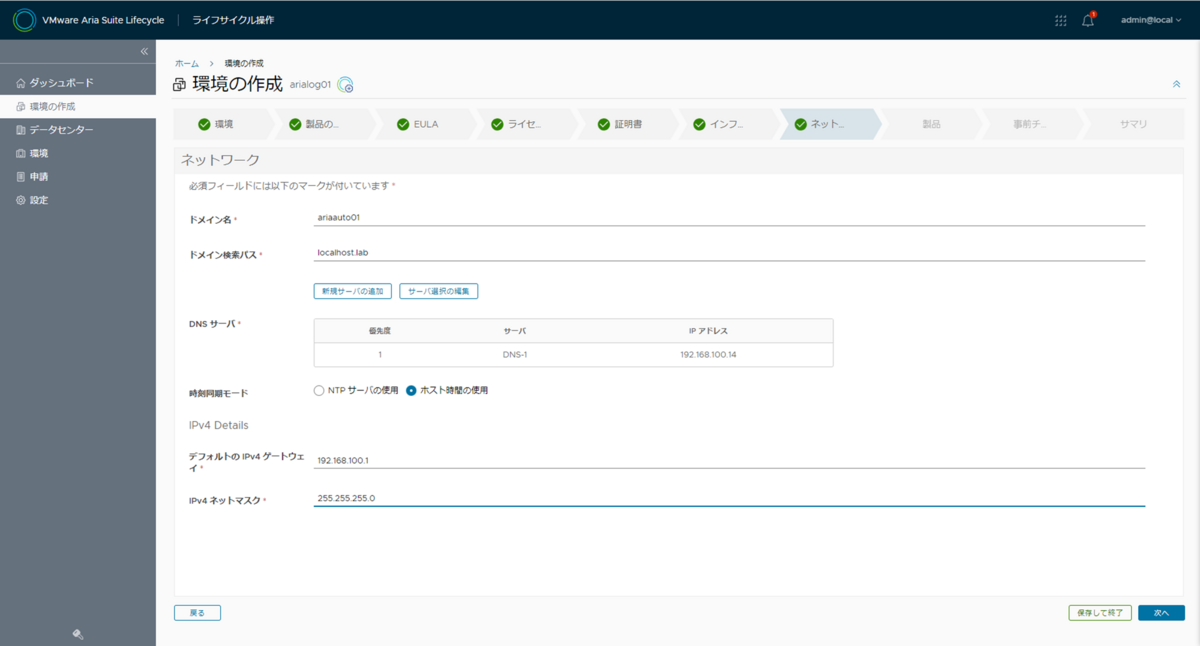
次にAria Operations for LogsのVMの設定を行う
ノードサイズ、証明書、パスワード、仮想マシン名、FQDN、IPを設定して次へ


最後にデプロイ前の事前チェックを行い全てpassするか確認する

最終チェックを行い送信

申請が全て完了すればデプロイが出来ている

ブラウザにてAria Operations for Logsにログインして使えることを確認

さいごに
Aria Operations for Logsもデプロイ出来たことなので
その他のAriaも踏まえ使い方などを次は纏めていきたい